
[React] ESLint + Prettier 찍먹해보기
zl존석동
·2022. 5. 14. 12:42
ReactJS 팀 프로젝트를 위해 ESLint + Prettier 설정 했던 것을 기록하였다!
ESLint란?
Ecma Script, 즉 Javscript를 위한 것인데 코드를 보고 사소한 것부터 심각한 것 까지 발생될 문제들을 미리 찾아주는 도구이다.
소스 코드를 분석해서 문법오류, 스타일 오류, 부적절한 구조를 가지는 코드를 식별할 수 있게 해준다.
자바 코드를 칠 때 IDE에서 Sonarlint 를 늘 사용중이기 때문에 Lint 라는 단어를 보고 뭐하는 놈인지 바로 이해했다.
Prettier란?
개발자들에게 일관적인 코딩 스타일을 유지할 수 있게 도와주는 코드 포매터이다.
소스코드 작성 시 미리 정해진 스타일 가이드를 따라줄 수 있도록 코드를 자동으로 변환해주는 도구다.
왜 사용하기로 했나요?
기본적인 문법이나 스타일도 아직 잘 알지 못하는 햇병아리이기 때문에 의문의 빨간줄들은 도움이 상당히 많이 될 것이라고 생각헀다.
인터프리터 언어이기 때문에 사전에 조금이라도 오류를 식별할 수 있다면 개발속도를 오히려 더 향상시킬 수 있을 것이라고 기대했다.
같이 작업하기 때문에 사전에 정해진 규칙대로 코드 포맷팅을 해 자동으로 정렬시켜주는 것은 매우 유용할 것 같았다!
시작하기
에어비엔비 스타일은 아직 팀원과 자신 모두 너무 햇병아리라 적용하지 않기로 하였다.
ESLint 설치
$ npm install eslint --save-dev
Prettier 설치
$ npm install prettier --save-dev --save-exact
Prettier + ESLint 모듈
$ npm install eslint-plugin-prettier eslint-config-prettier --save-dev
프로젝트 루트 경로에 .eslintrc.js 파일 추가
module.exports = {
env: {
browser: true,
es6: true,
node: true,
es2020: true,
jest: true,
},
parserOptions: {
sourceType: 'module',
allowImportExportEverywhere: true,
},
extends: [
'eslint:recommended',
'plugin:import/errors',
'plugin:import/warnings',
'plugin:react/recommended',
'prettier',
],
rules: {
'react/jsx-uses-react': 'off',
'react/react-in-jsx-scope': 'off',
'react/prop-types': 0,
'react/jsx-filename-extension': [1, { extensions: ['js', 'jsx'] }],
},
};
프로젝트 루트 경로에 .prettierrc.js 추가
module.exports = {
singleQuote: true, // 문자열은 따옴표
semi: true, //코드 마지막에 세미콜른 있게
tabWidth: 2, // 들여쓰기 너비는 2칸
trailingComma: 'all', // 객체나 배열 뒤에 항상 콤마를 붙임
printWidth: 100, // 코드 한줄에 쓸 수 있는 코드 길이
arrowParens: 'avoid', // Arrow Function 하나의 매개변수를 받을 때 괄호를 생략
bracketSpacing: true, // 중괄호 사이 공백 지정
}
VSCode 에 적용하기
Extension 에서 ESLint 와 Prettier 를 설치하고 활성화 해줍니다.
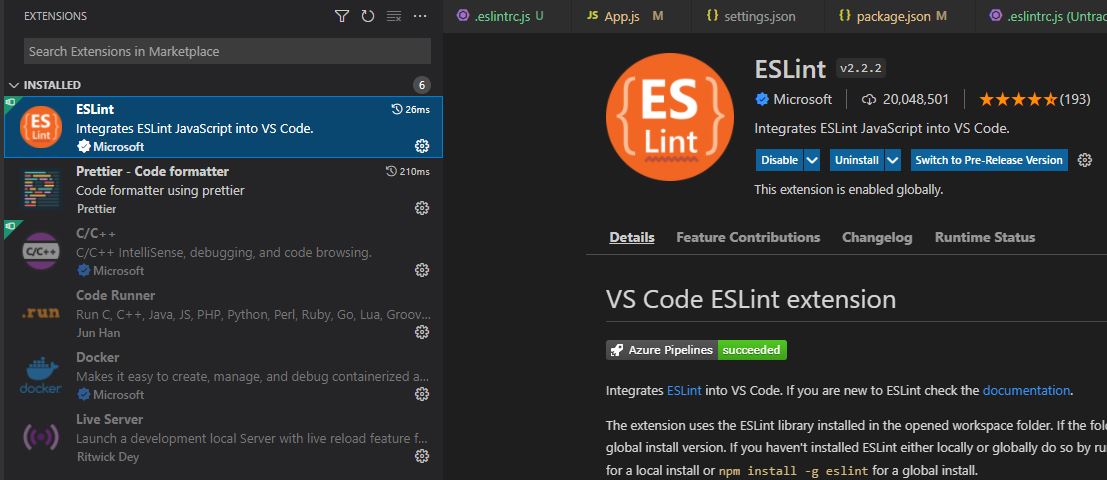
ctrl + shift + p 를 누르고 settings.json 검색후 아래와 같이 설정하기
{
"editor.defaultFormatter": "esbenp.prettier-vscode",
"editor.formatOnSave": true,
"editor.codeActionsOnSave": {
"source.fixAll.eslint": true
}
}
느낀점
ESLint 의 경우 강해지면 강해질수록 룰을 추가하고 규제를 많이 걸 수 있지 않을까 라는 생각이 들었다.
규제가 많을 수록 배울 수 있는 점도 많을 것 같다.
Prettier 의 경우는 사용해보니 마약이 아닐까 싶다!
비록 최소한의 설정으로 최소한으로 사용해본 것이지만..
그러고 보니 VSCode Extension 중 Sort-Imports 라는 것을 다운받아서 사용해보았는데
import 순서를 알아서 지정해줘서 이것도 굉장히 편했다.
import 순서로 인해 발생될 문제라던가 협업시 충돌과 같은 문제를 미리 방지 해줄 수 있을 것 같아 사용에 문제가 없다면 계속 사용할 것 같다는 생각이 든다.
인텔리제이에서 자바 코드 칠 때도 저런 기능이 없나 꼭 찾아봐야겠다!
References
Prettier · Opinionated Code Formatter
Opinionated Code Formatter
prettier.io
https://velog.io/@njh7799/Eslint-Prettier-%EC%84%A4%EC%A0%95-%EB%B0%A9%EB%B2%95

